Win11怎樣設定安裝來源? 我們下載軟體的時候,可以查看安裝來源,這樣就防止我們下載到流氓軟體和帶病毒的軟體,大大的提升我們的電腦的安全,很好的保護我們的上網安全,那麼win11系統應該如何設定安裝來源呢,小編下面整理了Win11設定安裝來源步驟,有興趣的話,跟著小編一起往下看看吧!

第一步,點選桌面的開始選單,開啟Settings設定頁面,如圖所示。
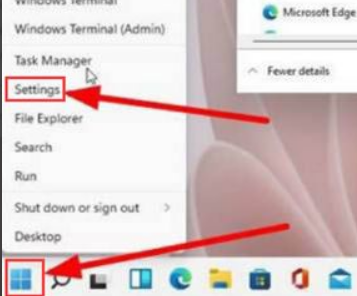
#第二步,點選其中的應用選項,如圖所示。
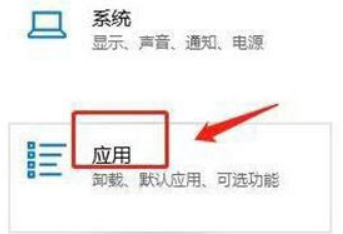
#第三步,點選左側的應用程式和功能按鈕,如圖所示。

#第四步,轉的視窗中找到安裝來源列表,將其變更為任何來源並儲存設定即可,如圖所示。
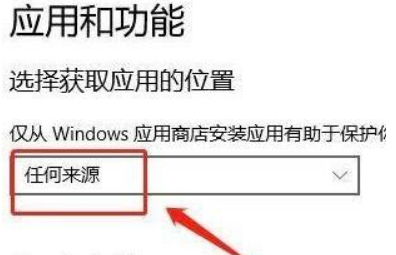
#以上就是【Win11怎樣設定安裝來源-Win11設定安裝來源步驟】全部內容了,更多精彩教學盡在本站!
以上是Win11怎樣設定安裝來源的詳細內容。更多資訊請關注PHP中文網其他相關文章!




